
Producătorii de browsere web populare încearcă să se mute în browser-ul lor efectuează pentru utilizator cât mai confortabil. Deci, dacă vă este frică să se mute în browser-ul Mozilla Firefox, datorită faptului că necesitatea de a re-intra toate setările, atunci temerile tale sunt nefondate - dacă este necesar, toate setările necesare pot fi importate în Firefox din orice browser web de pe computer.
Setările de importare caracteristică în Mozilla Firefox - instrument util care permite rapid și confortabil trecerea la un nou browser. Astăzi ne uităm la modul cel mai simplu mod posibil de a importa setările, marcajele și alte informații în browser-ul Mozilla Firefox de foc sau de un alt producător instalat pe computer.
Setările de import în Mozilla Firefox de la Mozilla Firefox
În primul rând, ia în considerare cel mai simplu mod de a importa setări, atunci când aveți la dispoziție un calculator de Firefox, și doriți să transferați toate setările din alte Firefox, instalate pe un alt computer.
Pentru a face acest lucru, cel mai simplu mod de a utiliza funcția de sincronizare, care presupune crearea unui cont special care stochează toate datele și setările. Astfel, prin instalarea Firefox pe toate computerele și dispozitivele mobile, toate datele descărcate și setările browser-ului sunt întotdeauna la îndemână, iar toate modificările vor fi făcute prompt browserele sincronizate.
selectați „Conectați-vă pentru a sincroniza“ pentru setările de sincronizare, faceți clic în colțul din dreapta sus al butonului de meniu browser web, iar meniul contextual pop-up.
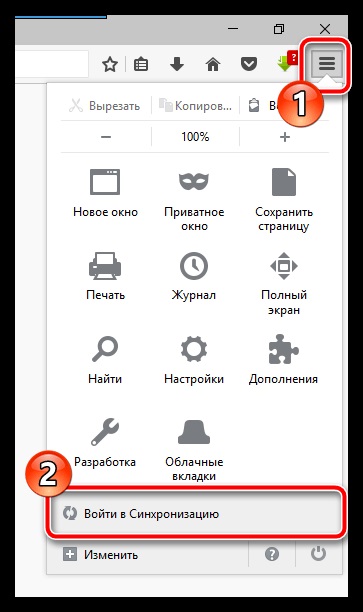
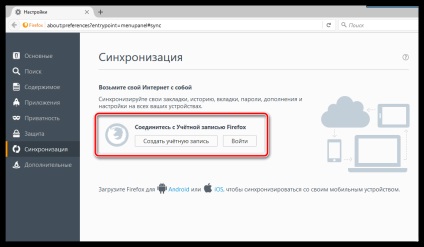
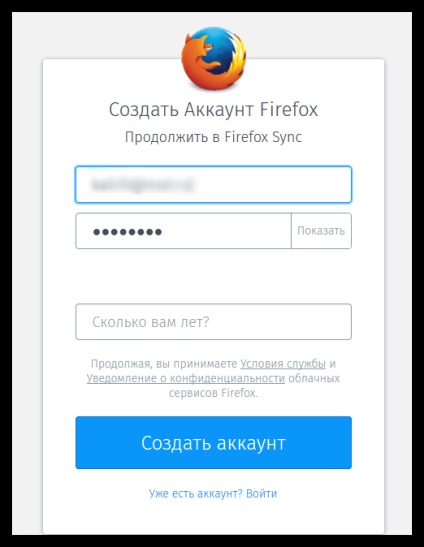
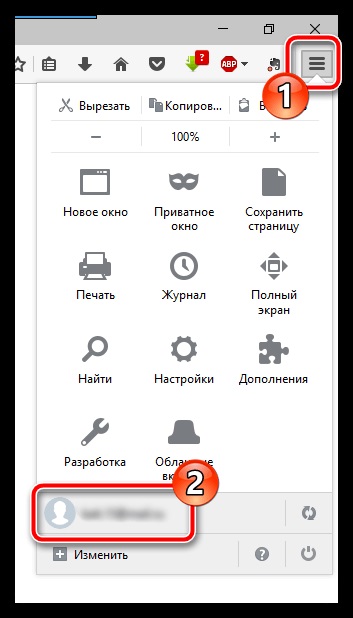
Apare fereastra Setări de sincronizare de pe ecran, în care trebuie să vă asigurați că ați pus un element de colonii de căpușe „Settings“. Toate celelalte elemente sunt puse în jos, la discreția sa.
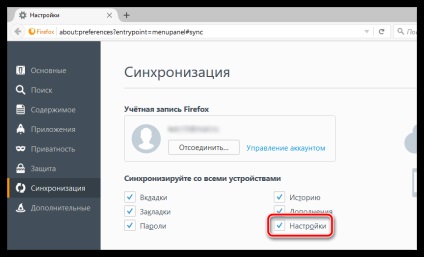
Setările de import în Mozilla Firefox din alt browser
Acum, ia în considerare situația în care doriți să transferați setările în Mozilla Firefox dintr-un alt browser care este utilizat pe computer. După cum știți, în acest caz, funcția de sincronizare pentru a profita de a nu învăța.
Faceți clic pe butonul de meniu al browser-ului și selectați secțiunea „History“.
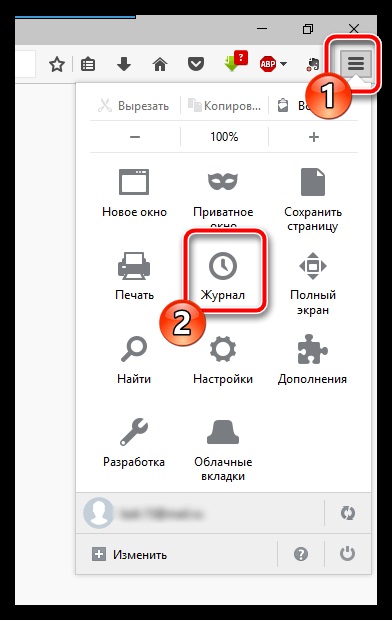
În aceeași zonă a ferestrei va afișa un meniu suplimentar, în cazul în care va trebui să faceți clic pe „Show All History“.
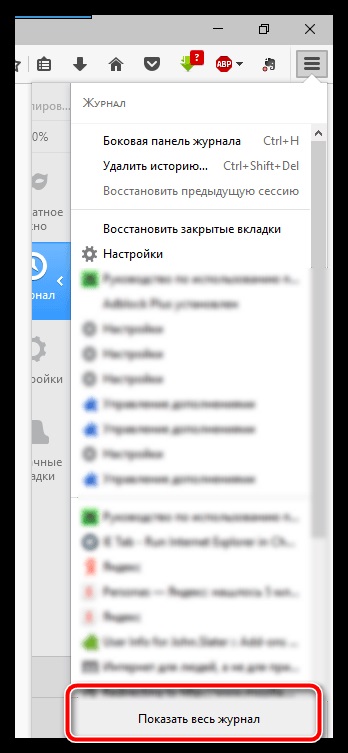
În panoul de sus, extinde submeniul, în care aveți nevoie pentru a verifica „import de date din alt browser.“
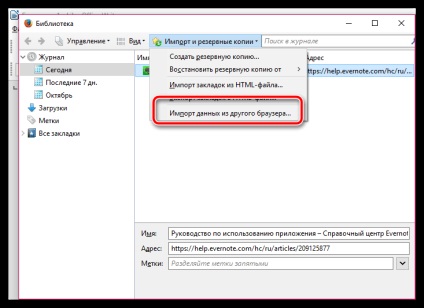
Selectați browserul din care doriți să importați setări.
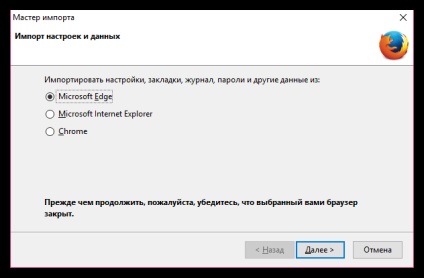
Asigurați-vă că ați pus o pasăre cu privire la elementul „Internet Options“. Toate celelalte date puse la propria sa discreție și să finalizeze procesul de import făcând clic pe „Next“.
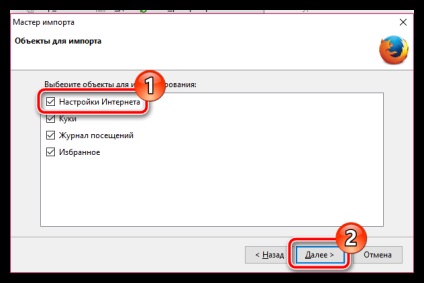
Procesul de import, care depinde de volumul de date importate, dar de regulă, trebuie să aștepte mult timp. În acest moment ați transferat toate setările din browser-ul Mozilla Firefox.